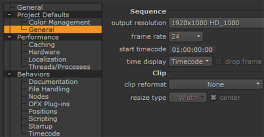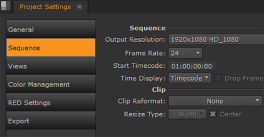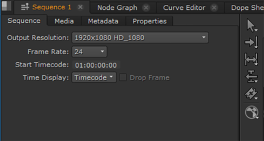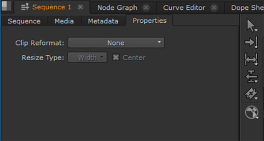다중 형식 타임 라인보기
그들에 추가 된 모든 시퀀스와 샷은 output resolution 과 clip reformat 의 설정 Preferences 아래 대화 상자 Project Defaults > General. 당신은에 이러한 설정을 무시할 수 있습니다 Project 또는 당 Sequence 기초.
|
|
|
그만큼 Preferences 대화 상자는 새 프로젝트의 기본 설정을 제어합니다. 기존 프로젝트는 환경 설정을 변경해도 영향을받지 않습니다. |
|
|
|
그만큼 Project Settings 현재 프로젝트에서 새 시퀀스 및 샷의 기본 설정을 제어합니다. 기존 시퀀스와 샷은 영향을받지 않습니다. Project Settings 우세하다 Preference 설정. |
|
|
|
그만큼 Sequence 설정은 현재 순서를 제어합니다. Sequence 설정 재정의 Project Settings 과 Preference 현재 타임 라인에 대한 설정. |
|
|
|
그만큼 Properties 설정은 현재 순서대로 샷을 제어합니다. Properties 설정 재정의 Sequence 설정, Project Settings, Preference 현재 타임 라인의 샷 설정.
|
타임 라인의 샷에 적용된 형식 재 지정은 다음을 포함한 모든 내보내기로 이어집니다. Create Comp. 의 재 포맷 옵션 Export 대화 상자는 여기에 적용된 변환 후에 적용됩니다. 보다 에서 내보내기 Nuke Studio 자세한 내용은.
시퀀스 형식 설정
현재 시퀀스 형식은 Output Resolution 타임 라인의 드롭 다운 Sequence 탭. 선택한 해상도는 타임 라인의 모든 샷에 적용되지만 기본적으로 샷은 기본 해상도를 유지합니다. 예를 들어 Output Resolution 에 2k_DCP 타임 라인에 HD_1080 샷은 출력 해상도가 샷보다 큽니다.
팁: 활성화 Custom Sequence Format Viewer 상단의 안내를 통해 출력 해상도와 샷 형식의 차이를보다 쉽게 확인할 수 있습니다.
|
|
|
|
네이티브에서 1920x1080 샷 |
같은 샷 Output |
마찬가지로 Output Resolution 샷의 기본 해상도보다 작은 형식으로 설정하면 클립 해상도가 시퀀스 해상도보다 큽니다.
|
|
|
|
네이티브에서 1920x1080 샷 |
같은 샷 Output |
시퀀스 형식보다 해상도가 높은 샷을 사용하면 변형과 같은 부드러운 효과를보다 쉽게 적용 할 수 있습니다. 보다 부드러운 효과 자세한 내용은.
샷 재 포맷
타임 라인의 샷은 기본적으로 소스 클립의 해상도를 유지합니다. 타임 라인을 사용하여 장면을 시퀀스 형식으로 강제 설정할 수 있습니다. Properties 탭:
| 1. | 타임 라인에서 대상 샷을 선택하십시오. |
| 2. | 클릭 Properties 탭을 눌러 촬영 옵션을 표시합니다. |
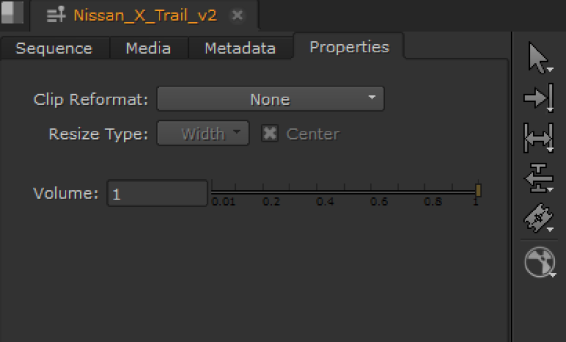
노트 : 그만큼 Volume 오디오 샷을 선택한 경우에만 제어 할 수 있습니다.
| 3. | 클릭 Clip Reformat 드롭 다운 및 선택 To Sequence Resolution. |
| 4. | 샷은 Output Resolution 에 지정된 Sequence 탭. |
| 5. | 소스 클립에 따라 Resize Type: |
• Width -너비가 형식의 너비와 일치 할 때까지 원본의 크기를 조정합니다. 그런 다음 원래 종횡비를 유지하도록 높이를 조정합니다.
• Height -높이가 형식의 높이와 일치 할 때까지 원본의 크기를 조정합니다. 그런 다음 원래 종횡비를 유지하도록 너비가 조정됩니다.
• Fit -가장 작은면이 형식의 가장 작은면과 일치 할 때까지 원본의 크기를 조절합니다. 그런 다음 원본의 더 긴면이 원래 종횡비를 유지하도록 크기가 조정됩니다.
• Fill -가장 긴면이 형식의 가장 긴면과 일치 할 때까지 원본의 크기를 조절합니다. 그런 다음 입력의 짧은면이 원래 종횡비를 유지하도록 조정됩니다.
• Distort -모든면이 형식에 지정된 길이와 일치 할 때까지 원본의 크기를 조정합니다. 이 옵션은 원래 종횡비를 유지하지 않으므로 왜곡이 발생할 수 있습니다.
팁: 언제 Clip Reformat 이다 To Sequence Resolution사용 중지 center 클립을 왼쪽 아래에 놓습니다. Output Resolution 중심이 아니라
도움이되지 않은 죄송합니다
왜 도움이되지 않습니까? (해당되는 모든 것을 체크하세요)
의견을 보내 주셔서 감사합니다.
찾고있는 것을 찾을 수 없거나 워크 플로 관련 질문이있는 경우 시도해보십시오 파운드리 지원.
학습 내용을 개선 할 수있는 방법에 대한 의견이 있으시면 아래 버튼을 사용하여 설명서 팀에 이메일을 보내십시오.
의견을 보내 주셔서 감사합니다.